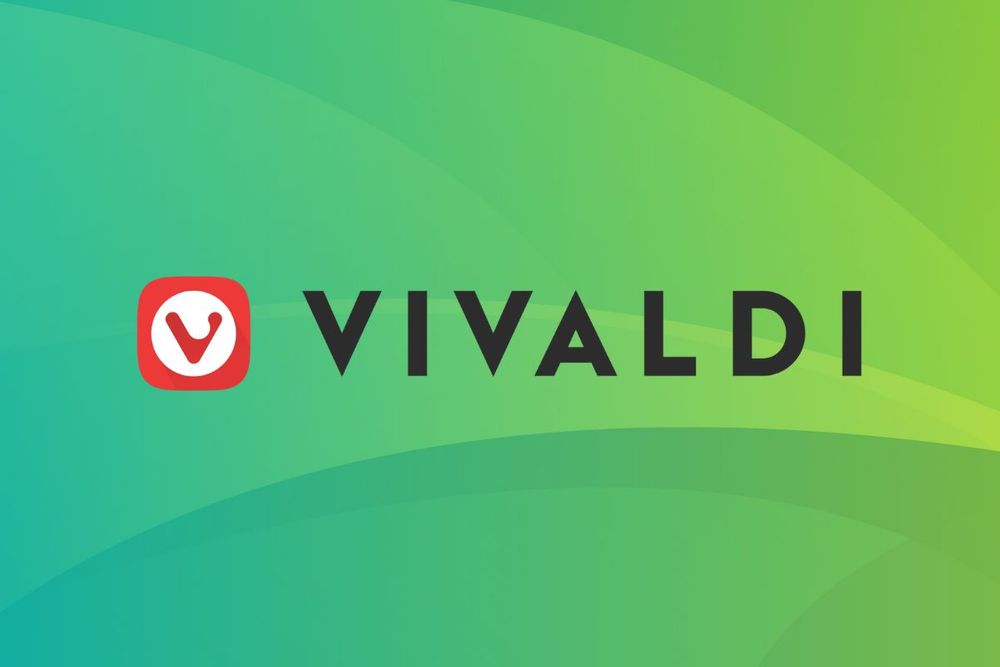Come installare Google Chrome su Ubuntu 22.04
Google Chrome è un famoso browser, veloce e sicuro.
Poiché Google Chrome non è un programma software open-source, ecco perché non lo troverai nei software di Ubuntu.
Il browser che troviamo nei software di Ubuntu è “Chromium” ma non è il browser originale di Google Chrome. In questo tutorial vi mostrerò come installare Google Chrome su Ubuntu 20.04.
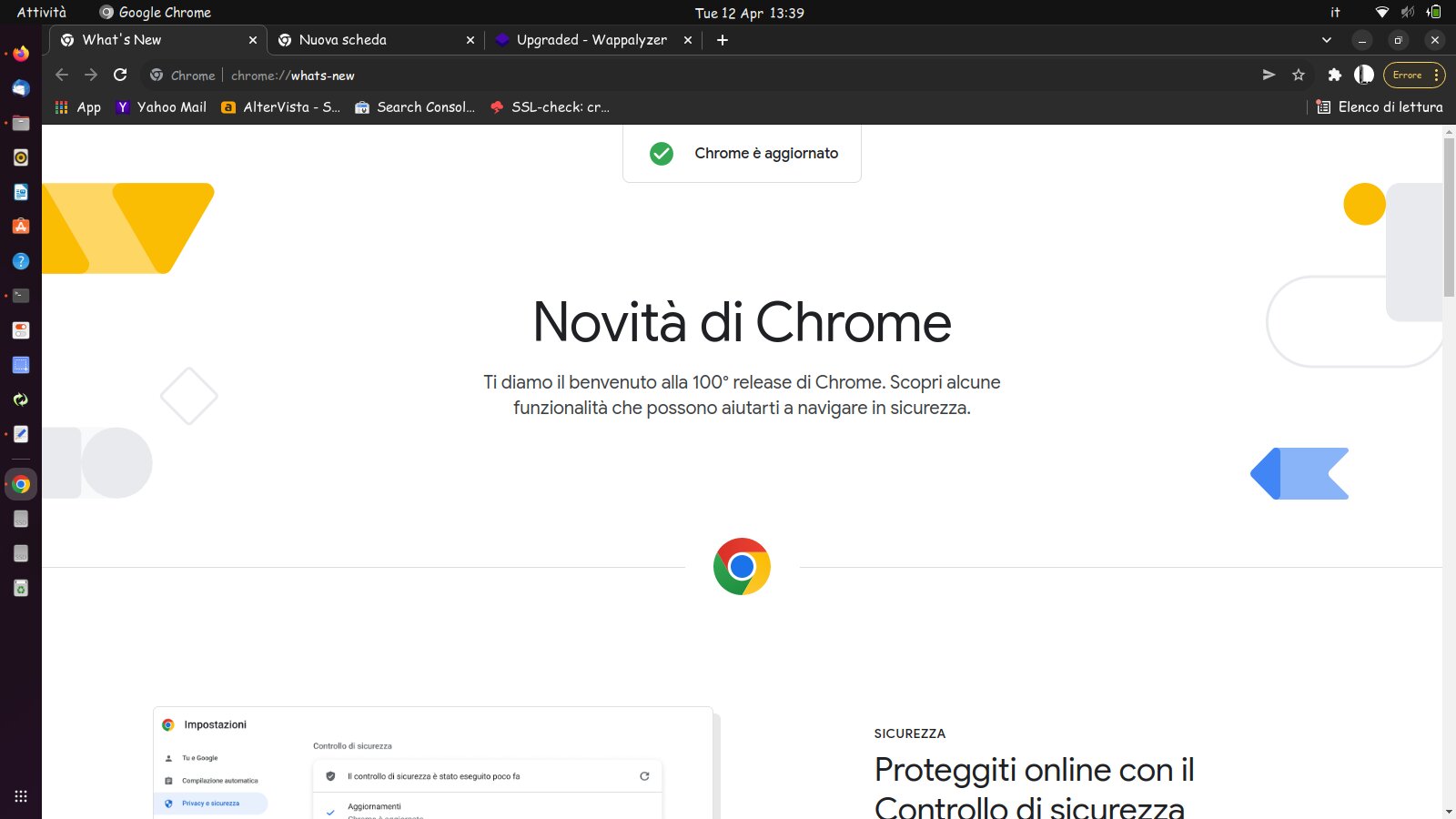
Esistono due metodi per installare Google Chrome su Ubuntu 20.04 ecco qui la spiegazione del primo metodo.
1. Metodo
Installare Google Chrome dal terminale.
1. Aggiorniamo il sistema:
sudo apt update sudo apt upgrade
2. Per installare Google Chrome useremo il comando wget visto che con apt non è possibile. Quindi prima di tutto controlliamo che wget è installato sul nostro sistema:
wget --version
Se non è installato, usa il seguente comando per installarlo:
sudo apt install wget
3. Una volta che wget è installato saremo pronti per l’ installazione di Google Crome. Scrivete il seguente comando per ottenere il file di installazione di Google Chrome:
wget https://dl.google.com/linux/direct/google-chrome-stable_current_amd64.deb
Se nel tuo file manager non hai impostato percorsi, troverai il file deb nella cartella Home.
Installare il pacchetto .deb di Google Chrome appena scaricato digitando:
sudo dpkg -i google-chrome-stable_current_amd64.deb
4. Ora puoi aprire il browser Google Chrome tramite terminale. Scrivi:
google-chrome
La finestra che si aprirà ti mostrerà due disponibili opzioni da scegliere.
2. Metodo
Installazione GUI di Google Chrome su Ubuntu 20.04.
Il 2 ° metodo è piuttosto un metodo semplice per installare Google Chrome su Ubuntu 20.04.
1. Apri Firefox e collegati all’ URL di Google Chrome.
Premi su Download, come mostrato nella seguente istantanea.


3. Salva il file, seleziona OK.
4. Vai alla directory download (Scaricati) e apri il pacchetto Chrome.

Per l’ installazione si aprirà Ubuntu Software Center. Clicca sul pulsante di installazione e Google Chrome verrà installato tramite centro software.

Rimuovere
Per rimuovere, partite un terminale e scrivete i seguenti comandi:
sudo apt purge google-chrome-stable
Per vedere i file di configurazione:
ls ~/.config/google-chrome/
Rimozione dei file delle impostazioni personali relativi a Chrome
cd ~/.config rm -rf google-chrome

Grazie! per l’utilizzo della Guida di Linuxiano.
Trovi questo tutorial utile? Condividi con i tuoi amici per tenerlo in vita.
Sii il primo a commentare, apprezzo i tuoi suggerimenti. Per ulteriori domande potete commentare qui sotto.
Fonte: https://linuxiano.altervista.org/2022/04/google-chrome-su-ubuntu-22-04/
Se vuoi sostenerci, puoi farlo acquistando qualsiasi cosa dai diversi link di affiliazione che abbiamo nel nostro sito o partendo da qui oppure alcune di queste distribuzioni GNU/Linux che sono disponibili sul nostro negozio online, quelle mancanti possono essere comunque richieste, e su cui trovi anche PC, NAS e il ns ServerOne. Se ti senti generoso, puoi anche donarmi solo 1€ o più se vuoi con PayPal e aiutarmi a continuare a pubblicare più contenuti come questo. Grazie!
Hai dubbi o problemi? Ti aiutiamo noi!
Se vuoi rimanere sempre aggiornato, iscriviti al nostro canale Telegram.Se vuoi ricevere supporto per qualsiasi dubbio o problema, iscriviti alla nostra community Facebook o gruppo Telegram.
Cosa ne pensi? Fateci sapere i vostri pensieri nei commenti qui sotto.
Ti piace quello che leggi? Per favore condividilo con gli altri.